
In deze handleiding wordt uitgelegd hoe u het always-on-display van uw Galaxy S10 uitschakelt. Een van de beste softwarefuncties van Samsung is de informatie in één oogopslag op het scherm die 24/7 beschikbaar blijft. Als het echter te storend is of als u gewoon een betere batterijlevensduur wilt, laten we u zien hoe u er vanaf kunt komen.
Wanneer u het scherm van de Galaxy S10 of S10 + uitschakelt, blijft een klein gebied aan. Dit toont de tijd, datum, batterijniveau en zelfs inkomende meldingen of berichtmeldingen. Het wordt een "Always-on Display" genoemd, maar niet voor iedereen. Volg deze stappen om het uit te schakelen.
Hoe de Galaxy S10 uit te schakelen Altijd zichtbaar
Gelukkig zijn de telefoons van Samsung tegenwoordig vrij veelzijdig en aanpasbaar. Als u door het instellingenmenu bladert, vindt u opties voor bijna alles.
Om de altijd weergegeven functie uit te schakelen, gaat u gewoon naar de instellingen zoals hieronder.
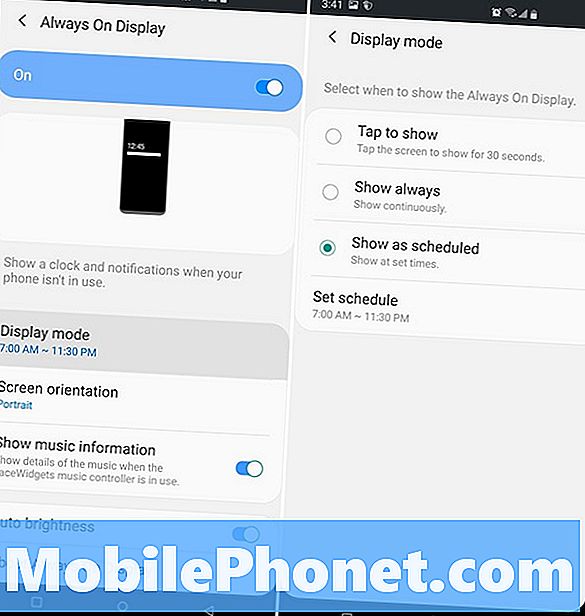
- Trek de meldingsbalk naar beneden en tik optandwielvormige instellingen knop
- Zoeken en selecterenVergrendel scherm en beveiliging
- Blader naar beneden naarAltijd te zienen zet de schakelaar op UIT
- Of tik op Altijd Weergeven voormeer opties
U hoeft in de instellingen maar een paar keer te tikken om deze handige functie uit te schakelen. Het scherm wordt nu volledig uitgeschakeld en toont absoluut niets. Dat gezegd hebbende, moeten gebruikers op de aan / uit-knop tikken om snel meldingen en dergelijke te controleren. Iets dat de meeste mensen meer dan 150 keer per dag doen. Realistisch gezien spaart deze functie waarschijnlijk de levensduur van de batterij in plaats van deze te beschadigen.
Wijzigingen aanbrengen voordat u het uitschakelt
Als je op mij lijkt, ben je dol op het altijd-in-display, maar vind je het een afleiding in bepaalde situaties, zoals 's nachts. En hoewel het in hoge mate aanpasbaar is en u alles kunt veranderen aan de hand van het altijd-aan display, laten onze volgende stappen u eenvoudig zien hoe u kunt regelen wanneer het aan / uit gaat.
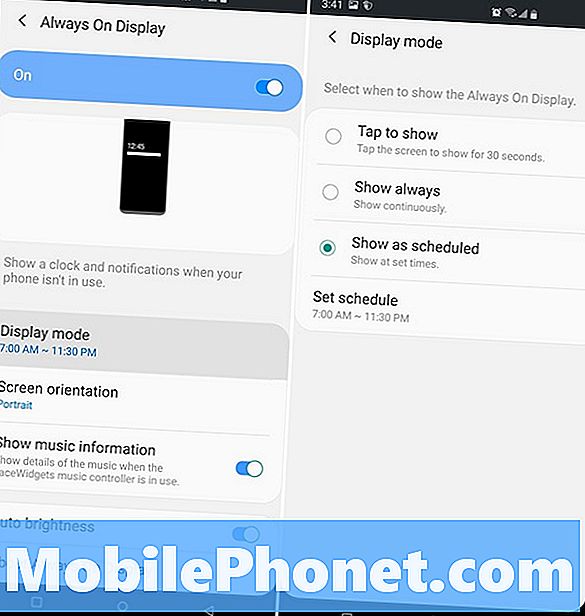
Volg dezelfde stappen als hierboven door naar Instellingen> Vergrendelscherm en beveiliging> Always-On Display en tik erop, in plaats van de schakelaar om te schakelen. Nu ziet u enkele opties zoals onze afbeelding hierboven. U kunt een schema instellen zodat het 's nachts niet wordt ingeschakeld, zodat de telefoon geen afleiding veroorzaakt.
Bovendien kunt u de automatische helderheidsmodus uitschakelen, zodat deze relatief zwak blijft in plaats van overeenkomt met de omgeving, of schakel de muziekinformatie uit om deze schoon en gemakkelijk te kunnen zien.
Tot slot, ga naarInstellingen> Achtergrond en thema's> en kies de kolom AOD rechtsonder op je scherm. Hier heb je de volledige controle over de AOD. Wijzig het kloklettertype, de kleur of voeg een achtergrond toe. Kies vervolgens uit honderden vooraf gemaakte AOD-thema's om het uiterlijk van uw altijd weergegeven display volledig te veranderen.
U wilt het waarschijnlijk niet aanpassen als u hier bent om het uit te schakelen, maar als u enkele van deze andere opties ziet, vindt u mogelijk een installatie die aan uw behoeften voldoet. Dus, probeer sommigen van hen eens. En terwijl je hier bent, kijk eens naar deze 10 coole dingen die je Galaxy S10 kan doen.

